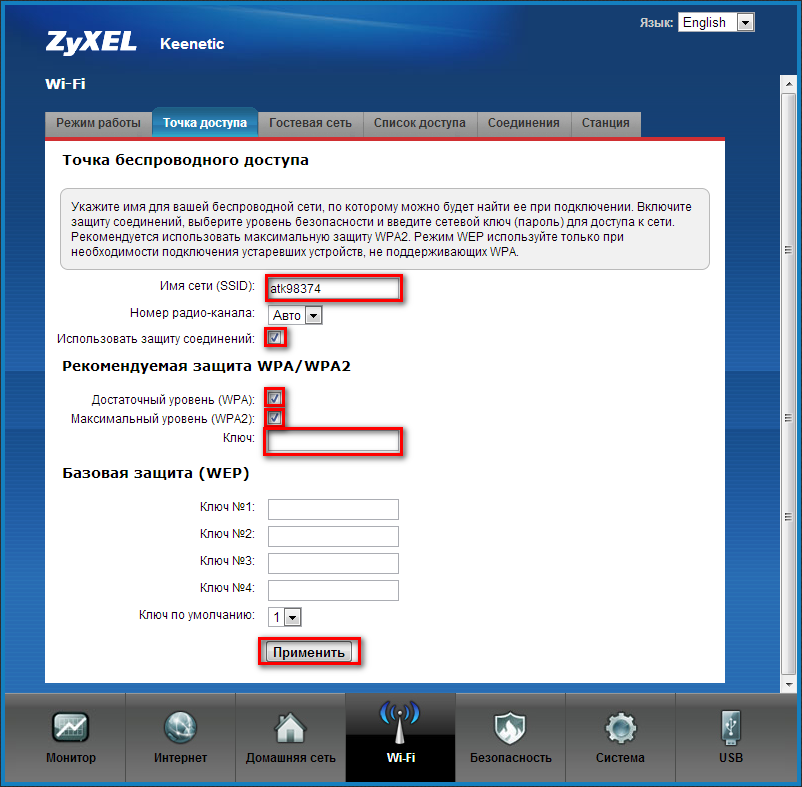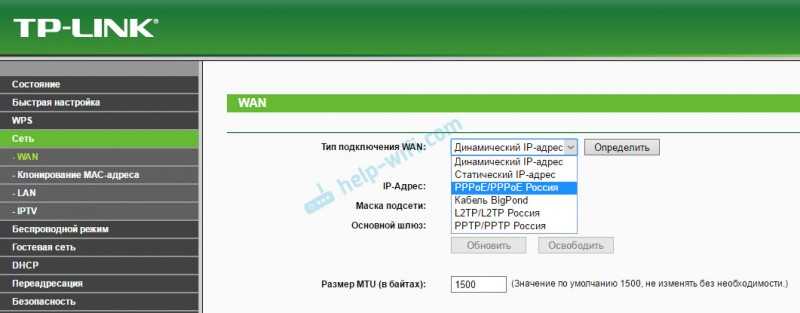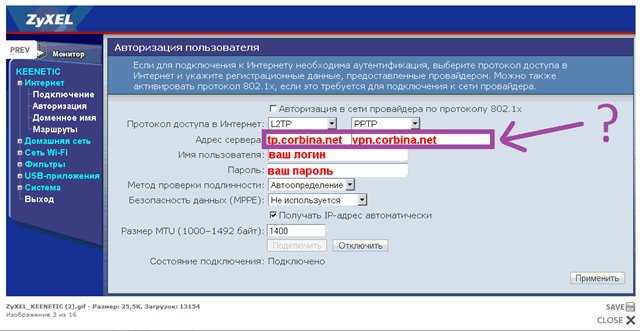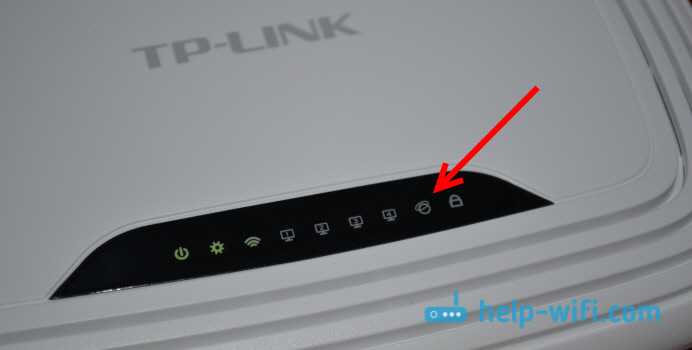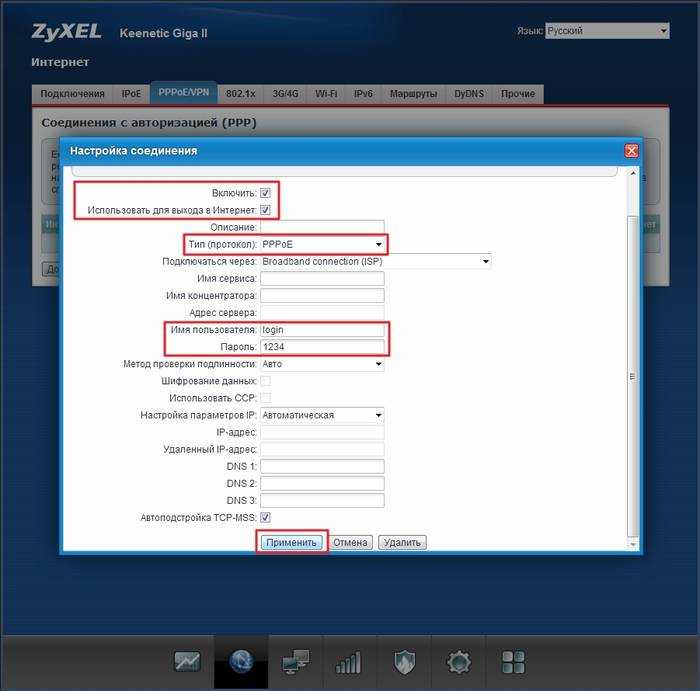что значит разбудить по сети кинетик
Пробуждение по сети (Wake-on-LAN) — что это такое и как его включить
OSmaster.org.ua > Linux > Пробуждение по сети (Wake-on-LAN) — что это такое и как его включить
Современные технологии становятся все более удобными, так к примеру, включение нужного нам компьютера, находясь при этом за километры от него не нажимая на кнопку. Функция пробуждения по сети (Wake-on-LAN) существует уже давно, поэтому рассмотрим как она работает и как ее включить.
Что такое Wake-on-LAN?
Wake-on-LAN — это индустриальный стандартный протокол для включения (пробуждения) компьютеров удаленно, в которых есть дежурное питание. Под определением дежурного питания понимается такой режим при котором компьютер выключен, но индикация на материнской плате свидетельствует что на ней есть питание и при этом она имеет возможность запустить блок питания. Этот же протокол позволяет организовать дополнительную возможность: Wake-on-Wireless-LAN — пробуждение от беспроводной сети.
Wake-on-LAN зависит от двух вещей: вашей материнской платы и сетевой карты. Ваша материнская плата должна быть подключена к ATX-совместимому источнику питания, что встречается в большинстве случаев. Ваша сетевая или беспроводная сетевая карта также должна поддерживать эту функциональность. Поскольку эта возможность настраивается в BIOS и в сетевой карте, то нет необходимости в дополнительном специальном софте для ее включении. Поддержка компьютерами функции Wake-on-LAN — это очень распространенное явление даже для более старых моделей. Однако в более новых моделях компьютеров вы сможете отыскать в BIOS дополнительные опции, которые помогут включить компьютер по определенному расписанию или времени. Это конечно же технически не Wake-on-LAN, но дополнительно расширяет функциональность компьютера.
Если собирали компьютер сами, то знайте, что дискретная сетевая карта требует еще подключения специального 3-х пинового кабеля к материнской плате для поддержки функции Wake-on-LAN.
Магический пакет.
Компьютеры с включенной функцией Wake-on-LAN, для того чтобы включиться, ожидают на специальный «магический пакет» из сети, в котором будет сдержаться их собственные МАС-адреса. Этот магический пакет может быть отправлен как с операционной системы на различной платформе, так и из веб-сайта или маршрутизатора. Типичные порты, которые используются для Wake-on-LAN это UDP 7 и 9. Поскольку компьютер «слушает» сеть на факт появления магического пакета, то он потребляет энергию, хоть мало, но потребляет, что может негативно сказаться на уровне заряда батареи в ноутбуке. Поэтому если вы где-то в дороге и вам не нужна в этот момент эта функция, то необходимо следить за тем чтобы она была отключена.
Магический пакет обычно отправляется в саму сеть и содержит в себе разную под-сетевую информацию, сетевой широковещательный адрес и МАС-адрес сетевого адаптера нужного компьютера. Причем нет разницы какой это адаптер, проводной или беспроводной. На изображенном выше рисунке показан результат работы утилиты по «отлову» пакетов, которую применили для того чтобы поймать магический пакет. Этот пример отображает на сколько безопасно пользоваться небезопасными сетями и интернетом. Многие производители материнских плат на ряду с функцией Wake-on-LAN предоставляют специализированный софт для упрощения настройки и использования этой функции.
Как включить Wake-on-LAN.
Большинство компьютеров по-старше, а также много современных содержат настройку Wake-on-LAN в биосе. В зависимости от типа или модели материнской платы попасть в BIOS возможно, если при загрузке нажимать на клавишу F2 или Del. Настройки Wake-on-LAN должны находиться в следующих меню биоса: Power Management или Advanced Options, или что-то вроде того.
Хотя и встречаются компьютеры, в которых в биосе отсутствует настройка Wake-on-LAN, но это не всегда означает что они ее не поддерживают. Бывает что просто необходимо подключить эту функцию в самой операционной системе.
Windows
Нажмите клавишу Пуск и в поиске задайте «Управление компьютером». Найдите из списка устройств ваш сетевой адаптер.
Правой кнопкой мышки на нем выберите из меню «Свойства» (Properties), а затем найдите закладку «Дополнительно» (Advanced).
Прокрутите список и найдите в нем следующий пункт «Пробуждение от Магического Пакета» (Wake on Magic Packet) или что-то вроде того, и установите значение в положение «Включено» (Enabled). Нажмите на клавишу ОК когда закончите.
OS X
Откройте окно «Системные настройки» (System Settings) и выберите Energy Saver.
На вкладке «Опции» (Options) вы должны увидеть фразу «Пробуждение от Ethernet» или что-то похожее. Эта опция включает функцию Wake-on-LAN.
Linux
В Ubuntu есть прекрасная утилита, которая поможет определить поддерживает ли ваша материнская плата функцию Wake-on-LAN и если да — то включить ее. Запустите терминал и установите утилиту «ethtool» с помощью следующей команды:
sudo apt-get install ethtool
Вы сможете проверить возможность включения Wake-on-LAN с помощью команды:
Где eth0 — это имя вашего сетевого интерфейса, который вы используете по-умолчанию.
Посмотрите на раздел под именем «Supports Wake-on» (он 3-й снизу). Если напротив вы увидите букву «g», то это значит что вы сможете использовать Магический Пакет для функции Wake-on-LAN. Чтобы включить ее используйте следующую команду:
После этого введите предыдущую команду чтобы проверить подключилась ли теперь возможность Wake-on-LAN. Посмотрите на раздел «Wake on» (он 2-й снизу), теперь вы должны увидеть букву «g» вместо «d».
Отправка Магического Пакета.
Чтобы отправить запрос на побуждение необходимо знать некоторые параметры.
А именно: это непосредственно МАС-адрес компьютера, его интернет адрес или имя хоста, а также маску под-сети, где находиться этот компьютер. И необходимо обязательно знать и ввести номер порта, который «слушает» выключенный удаленный компьютер.
Скачать программу для отправки Магического Пакета можно по следующей ссылке:
Также рекомендую прочитать:
10 Комментариев
Нет, Wake-On-LAN это немножко другое. А насчет модема — в таком случае должна помочь установка драйверов. Есть с ним какие-то диски в комплекте?
На роуторе ASUS RT-N65U пробросил порт на свой компьютер, провайдер дал мне «белый» IP, на компе настроил всё как тут написанно. Отправляю с наружи магический пакет — комп включается. Через какое то время (примерно час) после выключения компьютера пытаюсь вновь его с наружи включить, а он уже не включается. Подскажите, в чём может быть проблема (сетевуха встроенная).
Ну для начала вам необходимо попробовать все тоже самое, только внутри вашей домашней сети, если есть еще один компьютер или нетбук. Так можно определить что выступает причиной, пробуждаемый компьютер или роутер.
роутер очищает arp-таблицу, поэтому мейджик пакет не доходит до компа
Для тех у кого Android — вот приложуха небольшая для включения компа https://play.google.com/store/apps/details?id=ru.freask.pcwakeup
Она работает даже в тех случаях, когда компьютер за NAT-ом роутера и проброс портов не помогает (а он и не поможет если комп выключен).
Здравствуйте, у меня такой вопрос. Если в биосе у меня нет функции Wake on Lan, а во встроенной сетевой карте в «Управлении компьютером» есть, это означает что я могу воспользоваться данной возможностью на этом ПК?
Возможно что эта функция у вас всегда включена, поэтому в биосе нет возможности ее отключить. Но проверить это возможно очень простым способом. Включите компьютер, но не отключайте питание на БП. В этом состоянии при подключенном сетевом кабеле если есть индикация работы на сетевом интерфейсе (моргающий диодик зеленого или оранжевого цвета сзади на сетевом разъеме), значит сетевой интерфейс слушает сеть и такая возможность у вас скорее всего есть. Но все равно необходимо пробовать.
Драсьте! Возможно-ли реализовать WOL при подключении через Wi-Fi адаптер TP-LINK Wireless USB Adapter
Здравствуйте, через USB скорее всего нельзя… Так как эта функция реализуется на уровне Биоса, скорее всего Биос не проверят активность USB устройств в выключенном состоянии компьютера.
Оставить комментарий Отменить ответ
 Удаленное включение компьютера с помощью Wake-on-LAN (WOL)
Удаленное включение компьютера с помощью Wake-on-LAN (WOL)
Описание технологии Wake on LAN (WOL)
Сетевым администраторам и различным информационным системам в крупных компаниях зачастую требуется выполнять такие операция как резервное копирование, установка обновлений программных продуктов на компьютерах в локальной сети в ночное время чтобы это не мешало работе пользователей. Однако выполнение этих задач требует, чтобы пользователи оставляли свои компьютеры включенными в ночное время. В результате потребление электричества может возрасти почти в два раза по сравнению с дневным использованием.
Компания AMD работая в сотрудничестве с компанией Hewlett Packard (HP) нашли решение этой проблемы. Современные компьютеры обеспечивают поступление электроэнергии на материнскую плату даже в выключенном состоянии и сетевая карта может «просматривать» все пакеты поступающие на нее из сети и при поступлении специальной команды может включать компьютер в рабочее состояние из режима ожидания. Команда должна содержать уникальный IEEE адрес сетевой карты, таким образом эта команда может включить только нужный компьютер в сети. Этот уникальный адрес повторяется в команде 16 раз и может быть передан любым протоколом на любой порт обеспечивая таким образом свободу передачи этой команды. Сетевой пакет содержащий такую команду на включение компьютера назвали Магический Пакет (Magic Packet).
Технология Магического Пакета позволяет удаленно включить выключенный или находящийся в режиме ожидания компьютер по сети. Это достигается отправкой Магического Пакета в заданный узел сети где находится компьютер. Когда компьютер переходит в режим ожидания он включает в сетевой карте режим ожидания Магического Пакета и далее сетевая карта проверяет весь трафик поступающий на нее.
В терминологии компании Intel эта технология названа Wake on LAN (WOL).
Некоторые сетевые карты дополнительно поддерживают функцию «SecureON» пароль. Эта настройка позволяет дополнительно задавать пароль для Магического Пакета. Пароль состоит из 6 символов (6 байт) и эти символы дополнительно передаются в Магическом Пакете. Однако на текущий момент немногие производители включают поддержку данной функции в свою продукцию.
Что требуется для работы Wake-On-LAN?
По завершении настройки, выключите компьютер и убедитесь что на сетевой карты сзади компьютера горит индикатор (обычно зеленый светодиод) показывая что сетевая карта готова к приему пакета пробуждения.
Как включить удаленный компьютер через интернет (онлайн)
Если вы хотите быстро и без лишней волокиты включить свой компьютер с помощью технологии Wake-On-Lan, то можно воспользоваться онлайн сервисами, которые позволяют задать IP адрес (обычно это будет адрес вашего роутера, на котором уже был предварительно настроен проброс портов для функционирования технологии WoL, как описано в нашей статье: Настройка Wake-On-LAN в роутере), а также нужный MAC адрес, чтобы сформировать Magic Packet, который должен включить компьютер.
С помощью онлайн-сервиса depicus
Для включения удаленного комьютера можно воспользоваться сервисом от depicus, который доступен по ссылке:
https://www.depicus.com/wake-on-lan/woli
В поле «mac address» вписываем MAC-адрес сетевой карты того компьютера, который вы хотите включить через интернет, в поле «ip address» вписываем публичный «белый» ip-адрес вашего компьютера (или роутера, смотря как именно настроена сеть в вашем случае) и жмем кнопку «WAKE UP».
С помощью онлайн-сервиса w3dt.net
Программы для удаленного включения компьютера
Программы для Windows
Используя программу WakeMeOnLan вы можете использовать технологию Wake on LAN для включения любого количества компьютеров удаленно по сети или через Интернет. Программа имеет удобную графическую оболочку, а также поддерживает работу в режиме командной строки. Скачать её можно с официального сайта.
Примеры использования из командной строки:
Включение компьютера с IP адресом 192.168.2.1:
Включение компьютера с именем PC01:
Включение компьютера с MAC адресом 12-34-45-78-90-AB:
Программы для Linux
Программа etherwake устанавливается в популярных дистрибутивах следующим образом:
В CentOS/RedHat:
В Debian/Linux Mint/Ubuntu:
Теперь, когда имени sysadmin присвоен MAC адрес 12-34-45-78-90-AB, можно воспользоваться именем компьютера в etherwake:
Аналогично будет выглядеть запись для IP, с той разницей, что после MAC адрес будет написан IP адрес:
Программы для Android
Если вы хотите удаленно включить компьютер с помощью вашего телефона, работающего на Андройде, то можете воспользоваться программой Wake On Lan:
Ссылка на google play market: https://play.google.com/store/apps/details?id=co.uk.mrwebb.wakeonlan
Использование программы не представляет из себя ничего сложного, как и в варианте с онлайн сервисом, нужно задать IP адрес того компьютера, который вы хотите включить, а также его MAC-адрес.
Как проверить, что Wake-On-LAN работает
Если вы хотите удостовериться, что все настроено как нужно и Magic Packet доходит до вашего компьютера (например, если вы настроили роутер, чтобы можно было включить ваш компьютер удаленно через интернет), то можно воспользоваться соответствующими программами.
Проверяем работу Wake-On-LAN в Windows
Для ОС Windows существует очень удобная утилита Wake On Lan Monitor, которая позволяет мониторить нужный порт UDP на предмет получения Magic Packet. Скачать эту утилиту можно с официального сайта: https://www.depicus.com/downloads/wakeonlanmonitor.zip
После распаковки архива, там будет один EXE файл, который нужно запустить. После запуска необходимо будет выбрать нужный UDP порт в поле «UDP port» и нажать на кнопку «Start«. Выглядеть это будет так:
Если все правильно сделали, то после нажатия кнопки «Start» надпись «Disconnected» сменится на «Connected». Это значит, что программа прослушивает указанный порт на предмет получения Magic Packet.
Теперь, проверяем, что Magic Packet доходит до нашего компьютера, если все работает как надо интерфейс программы отобразит полученный пакет в своем окне:
Чтобы убедиться, что пришел корректный пакет для пробуждения ПК, смотрим в первую строчку лога. Он должен начинаться с (FF FF FF FF FF FF), а за ним должен следовать MAC адрес того компьютера, который мы планировали включить, в нашем случае этот адрес: (52 54 00 64 9B 3A). Как на скриншоте ниже:
Если у вас все также, как и на скриншоте, значит до вашей сетевой карты доходит нужный пакет и компьютер должен включаться, если все остальное настроено корректно и железо поддерживает технологию Wake-On-Lan.
Как настроить роутер Keenetic
Роутеры серии Keenetic считаются отличным вариантом для дома. Благодаря программному помощнику и простой панели управления даже неопытный пользователь сможет без проблем справиться с подключением компьютера к интернету как через Wi-Fi, так и через кабель.
Роутеры серии Keenetic считаются отличным вариантом для дома. Благодаря программному помощнику и простой панели управления даже неопытный пользователь сможет без проблем справиться с подключением компьютера к интернету как через Wi-Fi, так и через кабель.
Настройка подключения по локальной сети
Подключение роутера к сети
На задней панели есть порты LAN и WAN. Нужно подсоединить к WAN-порту кабель, предназначенный для интернета, который провайдер провел в квартиру.
После чего следует перевести выключатель питания в положение «Вкл.». Должны загореться индикаторы состояния (и гореть непрерывно), что свидетельствует об успешной загрузке устройства и его готовности к дальнейшей настройке.
Для подключения маршрутизатора к ноутбуку или компьютеру нужно в порт LAN вставить кабель, который есть в комплекте.
Важно! Первую настройку рекомендуется делать именно через кабель, поскольку Wi-Fi может работать нестабильно.
Авторизация роутера
Старые модели Keenetic от Zyxel
После каждого изменения не стоит забывать кликать по кнопке «Применить».
Важно! Разрешение UpnP может быть небезопасно, т.к. создается таким образом потенциальная лазейка для вредоносных приложений.
Смена пароля происходит в одноименной вкладке раздела «Система», сброс настроек – в «Конфигурации», а обновление прошивки – в «Микропрограмме».
Keenetic ОС NDMS 2.11 и более ранних версий
После Мастер отобразит варианты дальнейших действий. Можно завершить работу, кликнув по кнопке «Выйти в интернет», или открыть веб-интерфейс роутера, чтобы задать дополнительные параметры.
Сброс настроек происходит в разделе «Домашняя сеть» – «Интернет» – опция «NetFriend».
Современные версии ОС Keenetic
Сброс роутера до заводских настроек
Важно! Нельзя удерживать кнопку больше 20 сек., иначе устройство перейдет в режим аварийного восстановления.
Индикация
Мобильное приложение My.Keenetic
Приложение доступно только для маршрутизаторов c KeeneticOS 3.1 и выше (все модели с индексом KN-xxxx, Zyxel Keenetic Giga 3/Ultra 2/Air/Extra 2), NDMS 2.05 и выше.
Почему не работает интернет на роутерах zyxel keenetic
Какие и сколько лампочек должно гореть на роутере?
Чтобы понять, есть вообще повод для беспокойства, нужно определиться, какие лампочки должны гореть на маршрутизаторе. А чтобы определить, сколько индикаторов на роутере должно постоянно светятся, достаточно просто включить логику. Каждый из них отвечает за работу того или иного интерфейса или разъема. А значит на устройстве в рабочем состоянии и с включенным wifi, должны светиться:
Если мигают все лампочки на роутере?
Ситуация, при которой все лампочки на маршрутизаторе мигают, мне попадалась в двух случаях:
При перезагрузке, например, после полного сброса настроек
В результате поломки девайса. Как вариант — из-за неудавшейся прошивки
Как вариант решения могу предложить сделать опять же сброс, либо сделать аварийное восстановление.
Как открыть 192.168.1.1 и 192.168.0.1, если нет подключения к интернету?
Об этом я писал в статье: как настроить Wi-Fi роутер (зайти в настройки) без интернета. Рассматривайте эти решения в том случае, если у вас появляется ошибка именно об отсутствии подключения к интернету.
Важно! Уже не раз об этом писал, но все же повторюсь. Для того, чтобы открыть страницу с настройками роутера, или модема (так званый web-интерфейс), доступ к интернету не нужен
Все что необходимо, это чтобы ваш компьютер, ноутбук, или мобильное устройство было подключено к роутеру. По сетевому кабелю, или по Wi-Fi сети.
Поэтому, если пытаетесь открыть настройки роутера и видите ошибку, что нет доступа к интернету, то первым делом убедитесь, подключено ли ваше устройство к самому роутеру.
Если у вас ПК, или ноутбук, то статус подключения должен быть таким (в зависимости от соединения с роутером):
Если у вас такой же статус подключения, то значит все в порядке, и страница с настройками роутера должна открываться. Если же там красный крестик, или звездочка возле Wi-Fi сети, то нужно проверить подключение. Лучше всего, конечно, подключится к маршрутизатору по кабелю. Примерно во так:

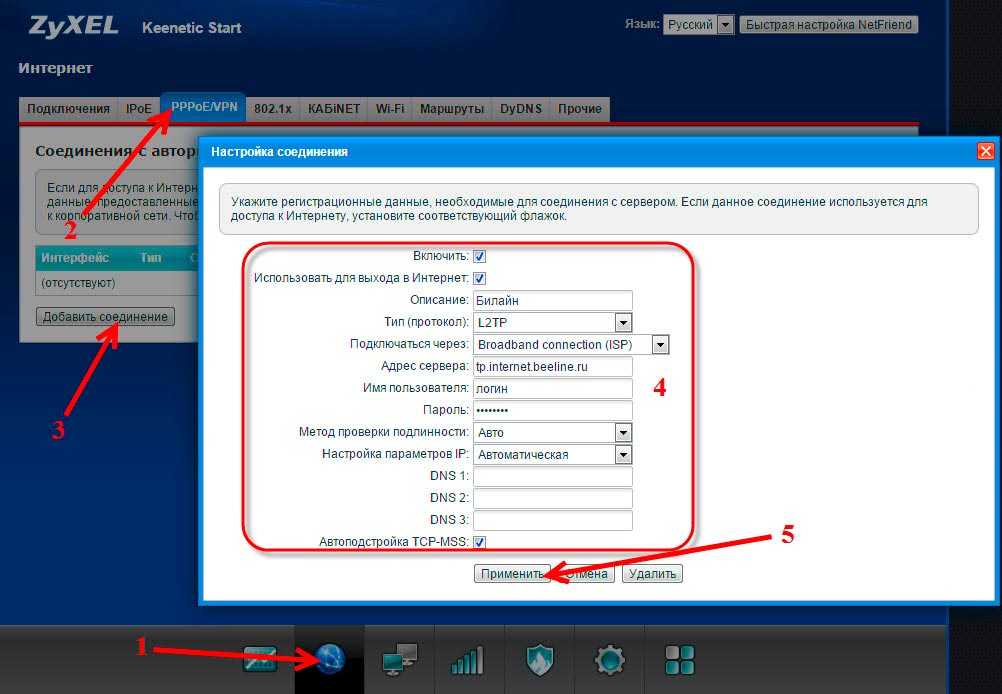
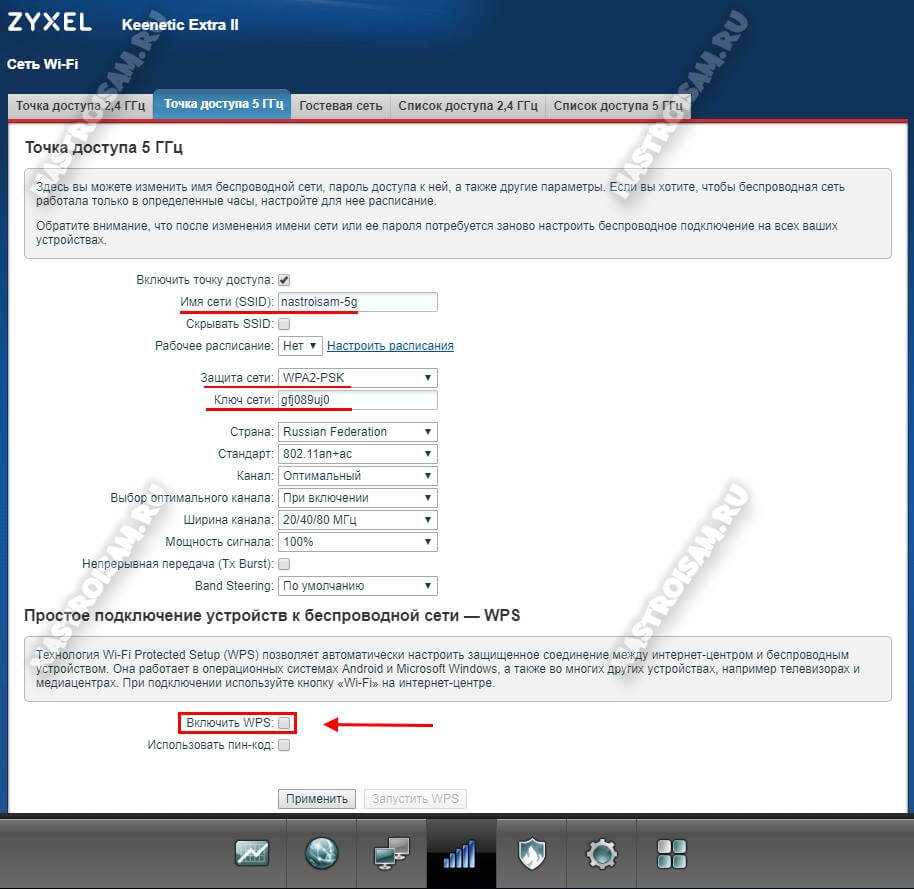
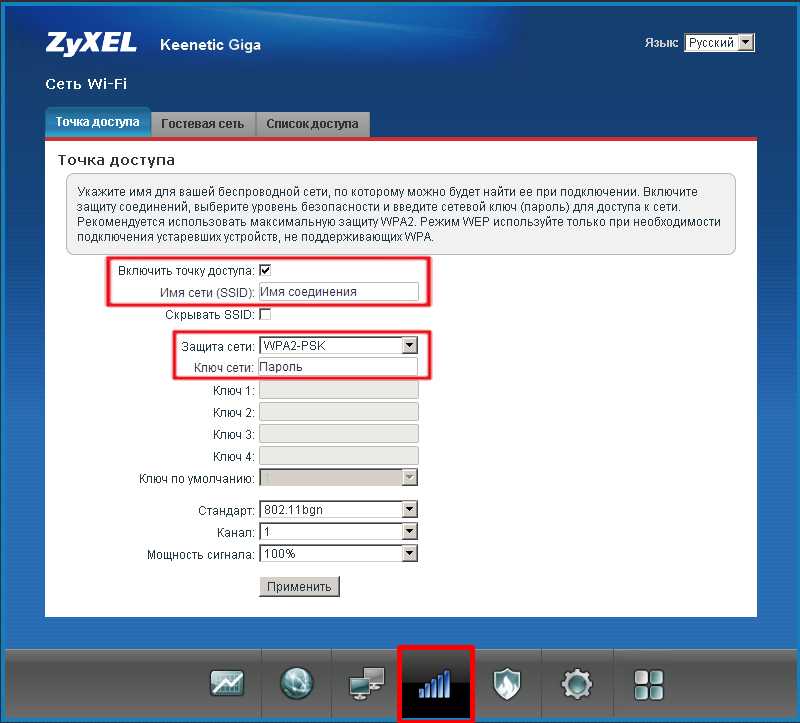
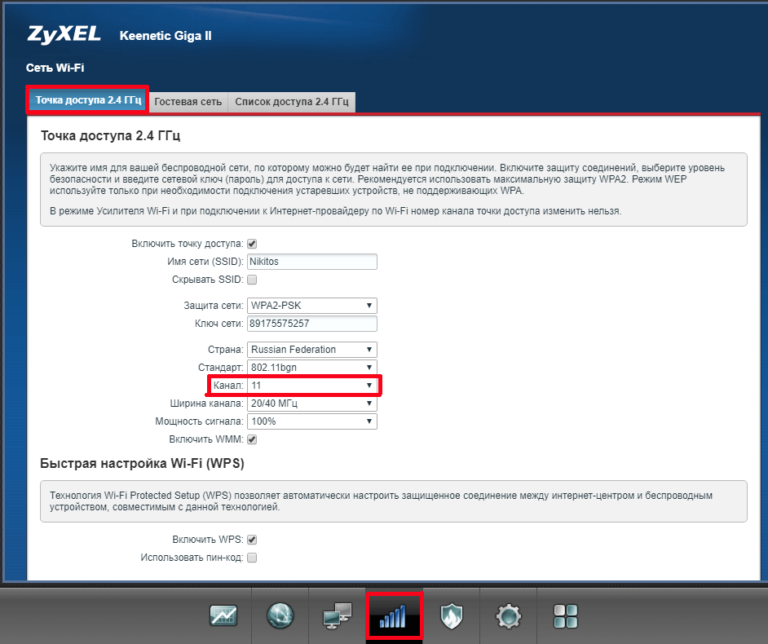
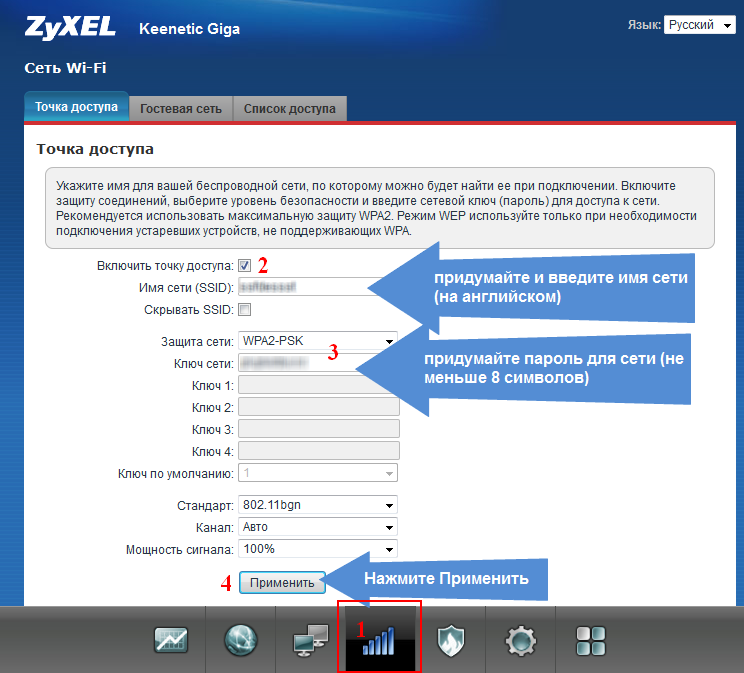
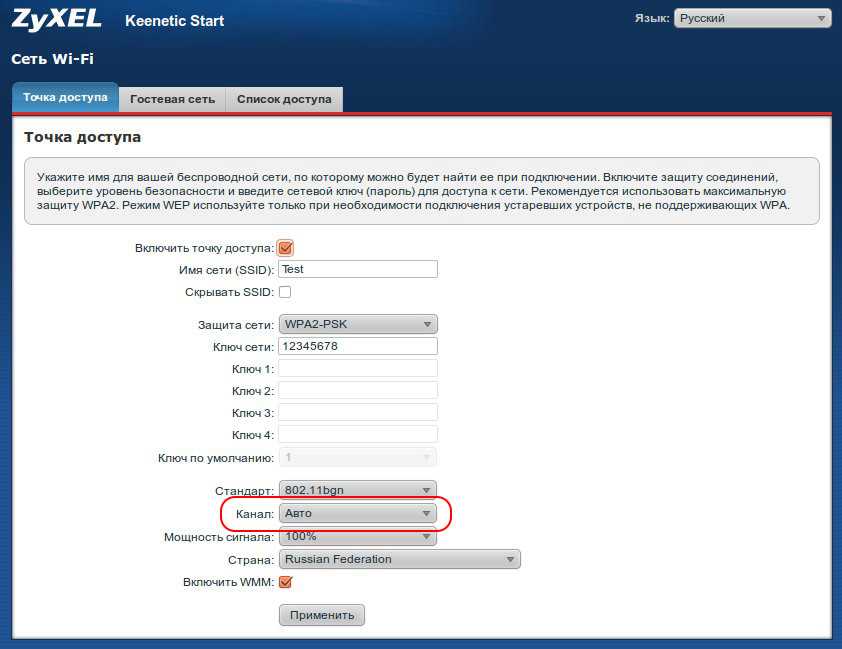
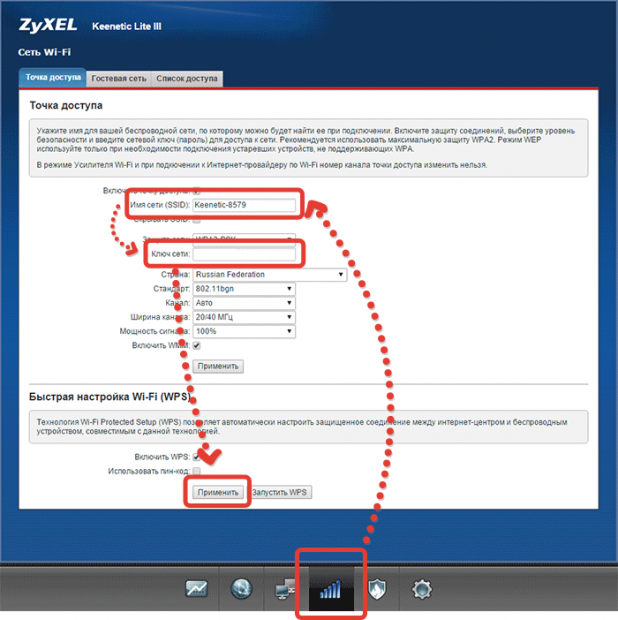
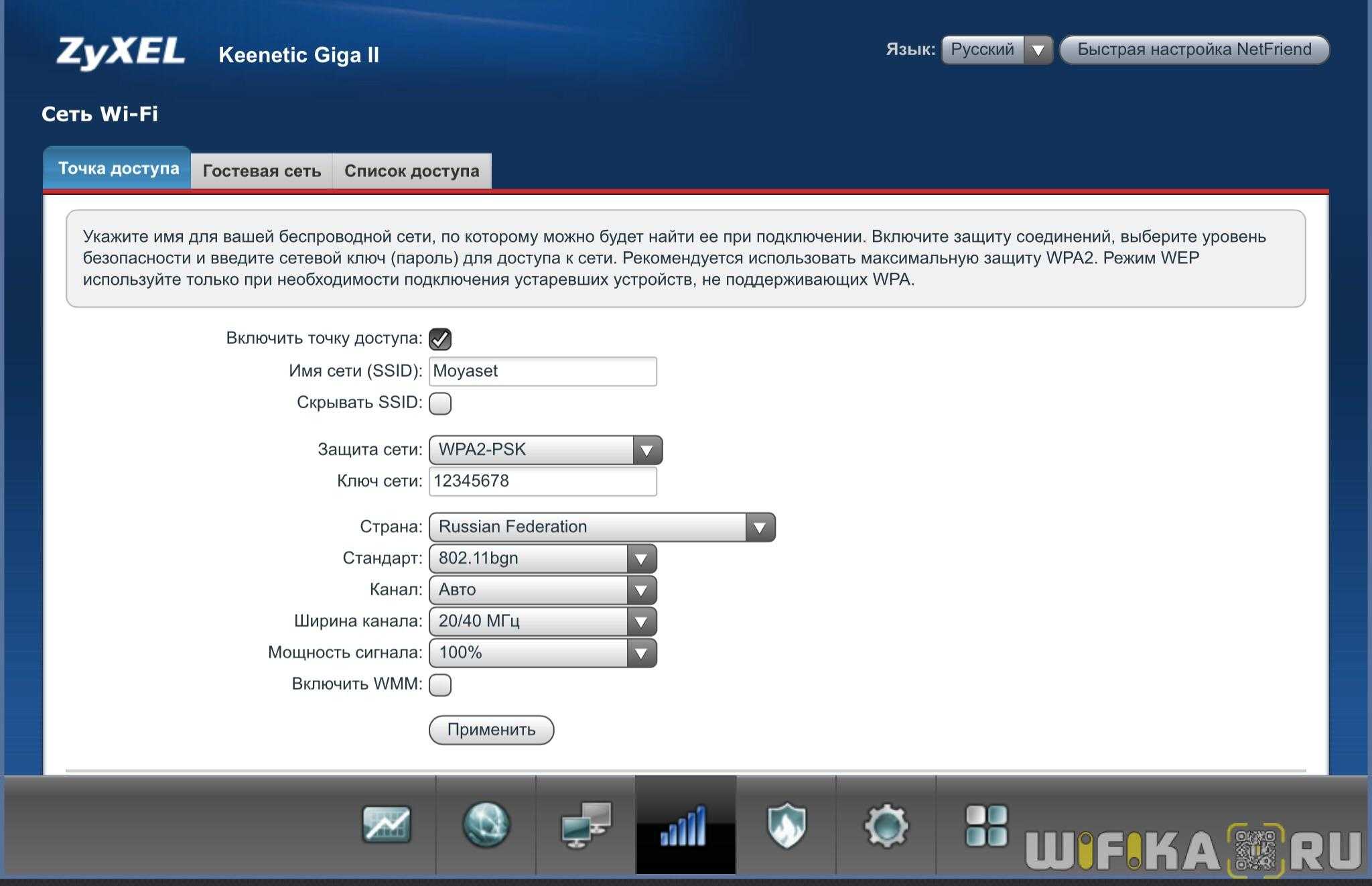
Или же по Wi-Fi сети. Если сеть защищена, то заводской пароль (PIN) указан на наклейке, на корпусе маршрутизатора.
При возможности попробуйте подключится к маршрутизатору с другого устройства.
Нет подключения к интернету. Проблемы с WAN. Интернет работает только на ПК
Сюрприз может поджидать нас сразу после подключения кабеля от провайдера в WAN порт маршрутизатора. Он может просто не увидеть кабель. Индикатор WAN (Интернет) не загорятся. А в панели управления может быть ошибка «В порт WAN не вставлен кабель», или что-то типа этого. Если вы с этим столкнулись, то смотрим статью: роутер не видит интернет кабель. Не работает WAN порт.
Самое главное в настройке и работе маршрутизатора, это правильная настройка подключения к интернет-провайдеру
Это очень важно. Сейчас попробую все объяснить простым языком
Каждый интернет провайдер использует какой-то тип подключения к интернету. Это может быть:
После установки роутера мы заходим в его панель управления. В раздел, где задаются настройки подключения к интернету. Обычно он называется «Интернет», «WAN», «Internet». В этом разделе выбираем тип подключения которое использует наш провайдер, и задаем необходимые параметры. Которые выдает провайдер при подключении к интернету. На роутерах TP-Link это выглядит примерно вот так:
Конечно, на устройствах разных производителей, эти настройки будут отличатся.
Если у вас интернет был подключен к компьютере, и на компьютере было настроено высокоскоростное подключение к провайдеру, то после установки роутера его запускать не нужно. Мы просто настраиваем это подключение на роутере, и он сам будет его запускать. А компьютер подключаем просто сетевым кабелем. Без запуска каких-то подключений.
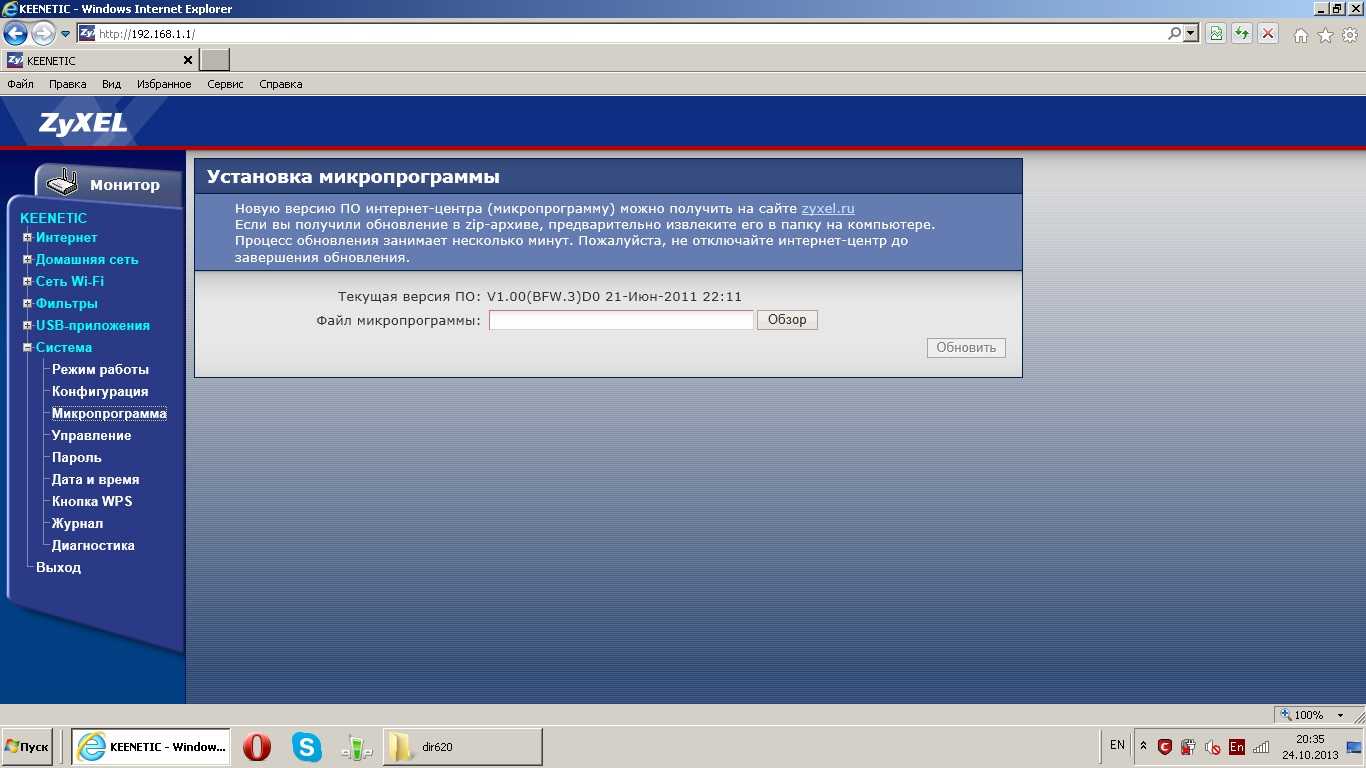
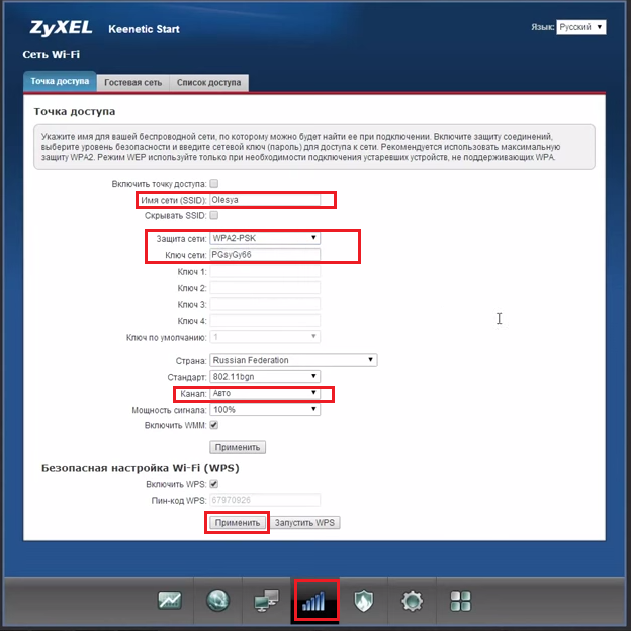

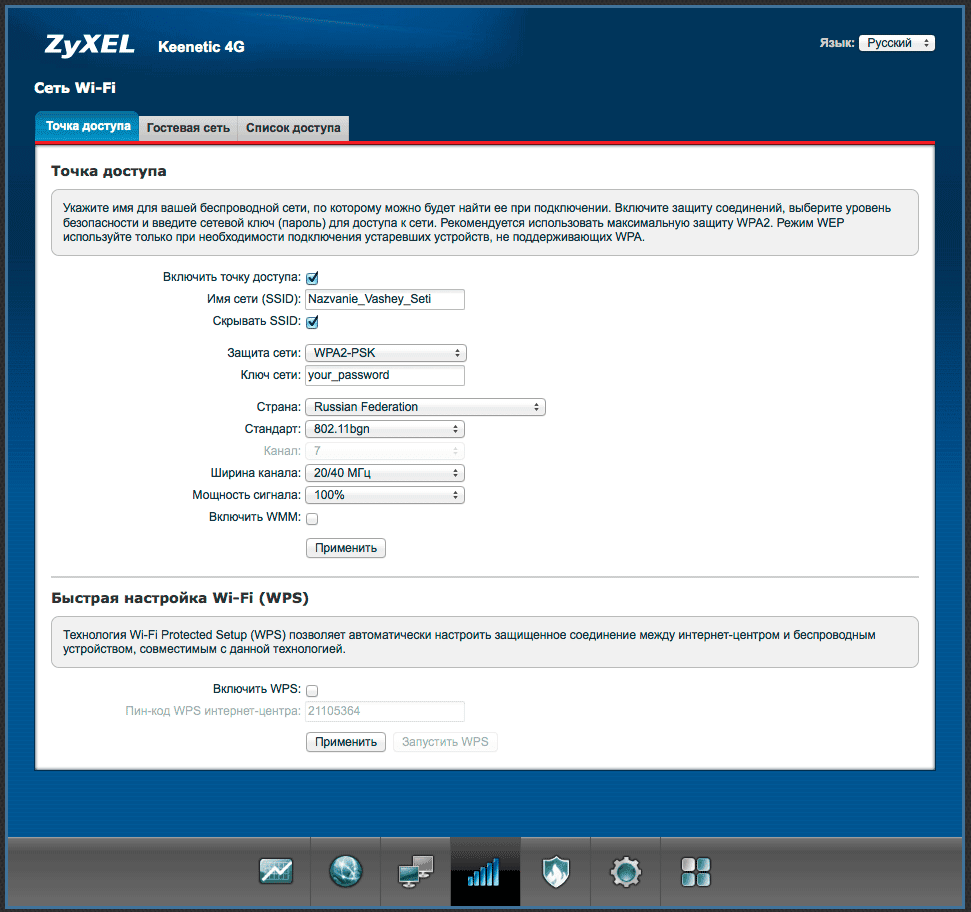
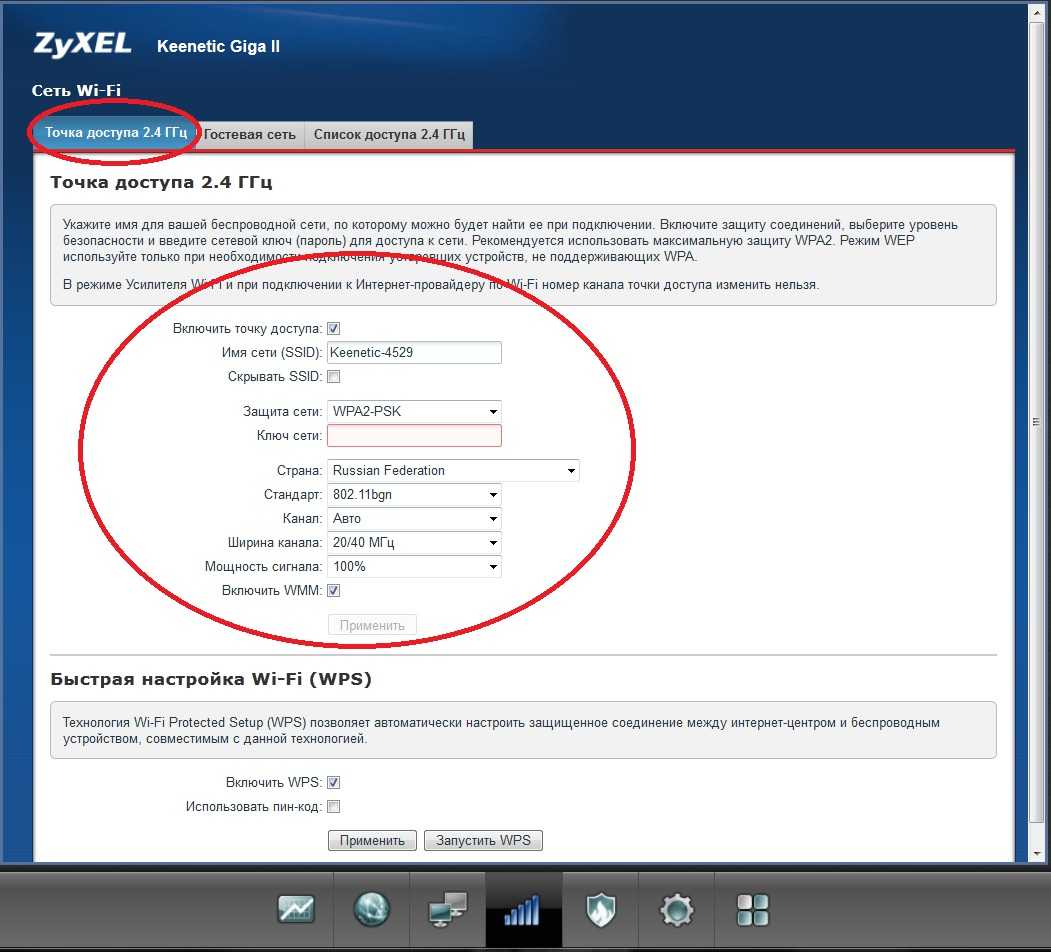
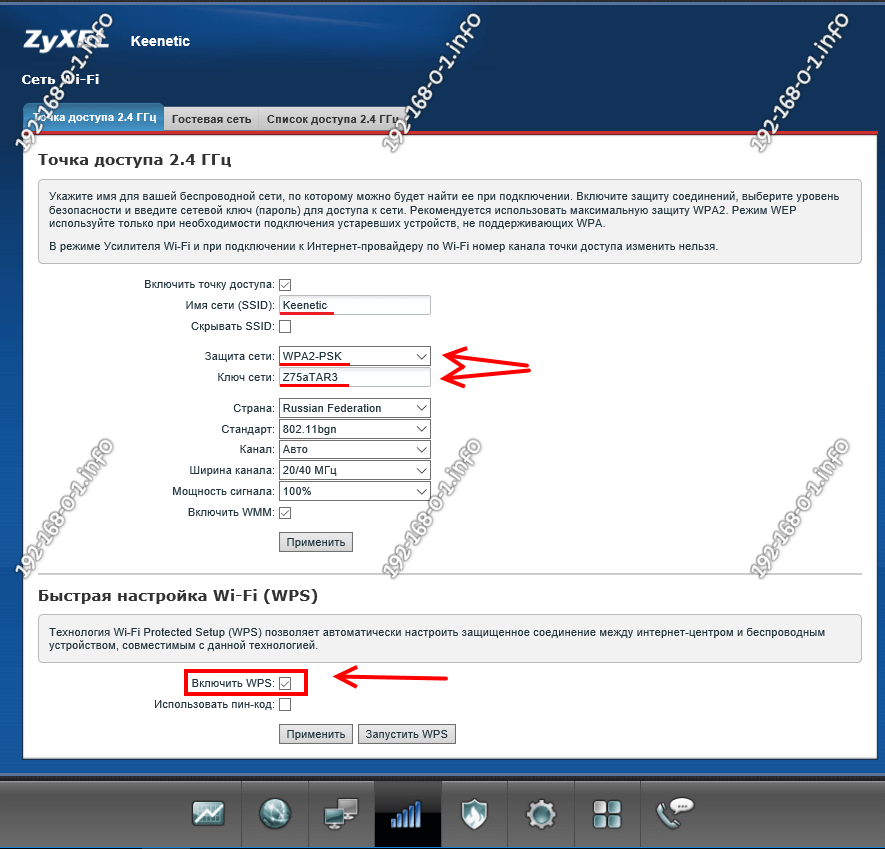
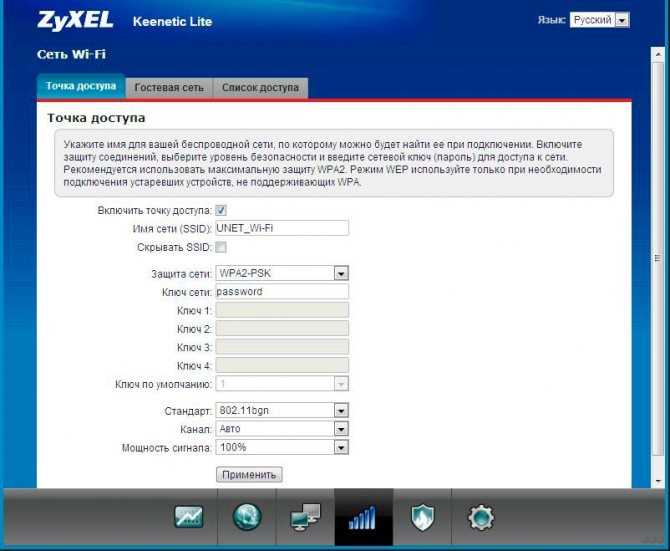
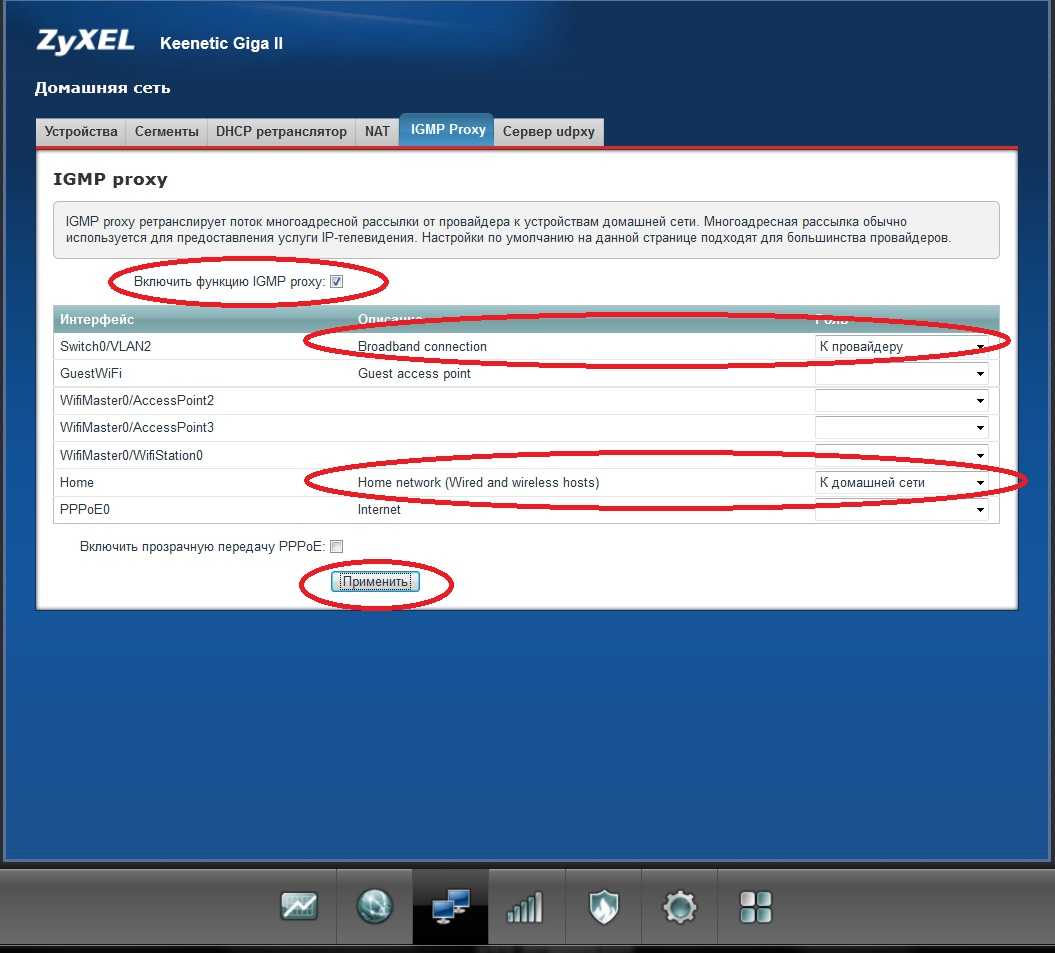
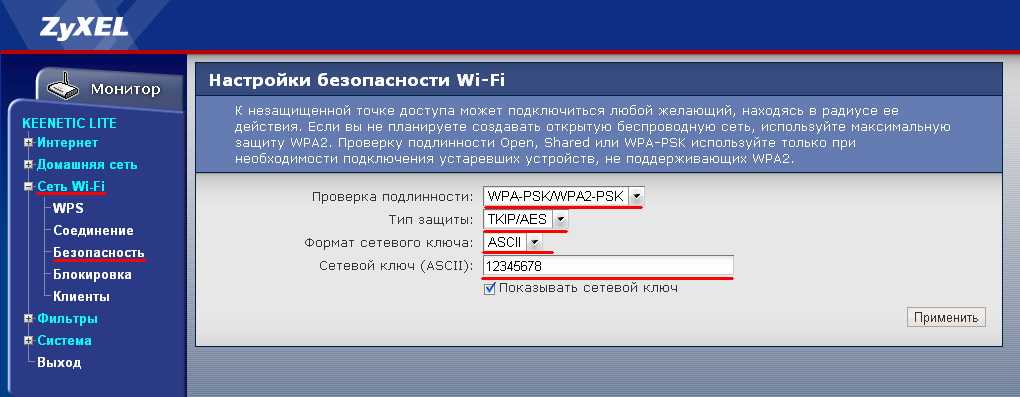
Именно из-за неправильной настройки маршрутизатора, на устройствах которые к нему подключены интернет может не работать. Будет ошибка «Без доступа к интернету». Об этом я писал отдельную инструкцию: при настройке роутера пишет «Без доступа к интернету», или «Ограничено» и нет соединения с интернетом.
Иногда бывает, что интернет работает только на одном компьютере, или только тогда, когда компьютер включен. Все это так же из-за неправильной настройки. Или, когда вы запускаете высокоскоростное подключение на ПК. Об этом я так же писал: почему Wi-Fi работает только при включенном компьютере (ПК).
Думаю, с этим разобрались.
Причины плохой работы вай-фай и что делать
Плохая работа вай-фая выражается в слабом сигнале, перебоях или регулярном отключении интернета.
Причины, по которым роутер «keenetic omni» не раздает вай фай, могут быть разными:
Подключение роутера Keenetic Speedster к Mesh системе
После этого берем Speedster и кнопкой на корпусе переводим его в режим повторителя wifi.
Далее находим на корпусе первого маршрутизатора (Viva) кнопку Wi-Fi, расположенную сверху в одном ряду с индикаторами. И точно такую же на втором (Speedster).
Нажимаем на них кратковременно для активации соединения между собой двух роутеров по WiFi
Ближние к этим кнопкам индикаторы замигают, а после подключения начнут постоянно гореть зеленым цветом.
Нам же остается только вернуть в меню основного роутера Keenetic Viva и найти в разделе управления mesh сеткой новое устройство — Speedster. Нужно будет нажать напротив его названия на кнопку «Захватить», после чего они соединятся в общую mesh систему wifi с бесшовным роумингом.
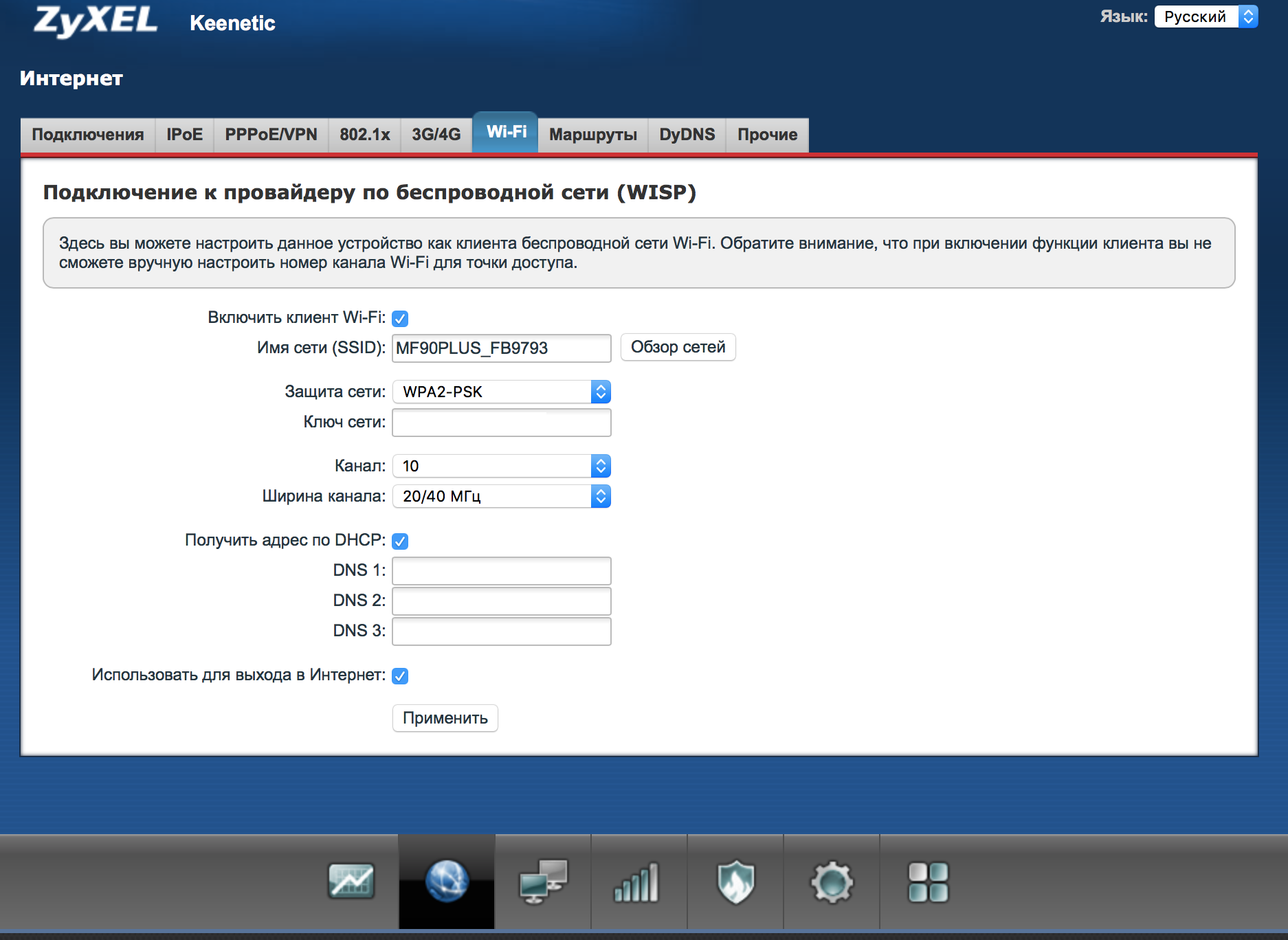
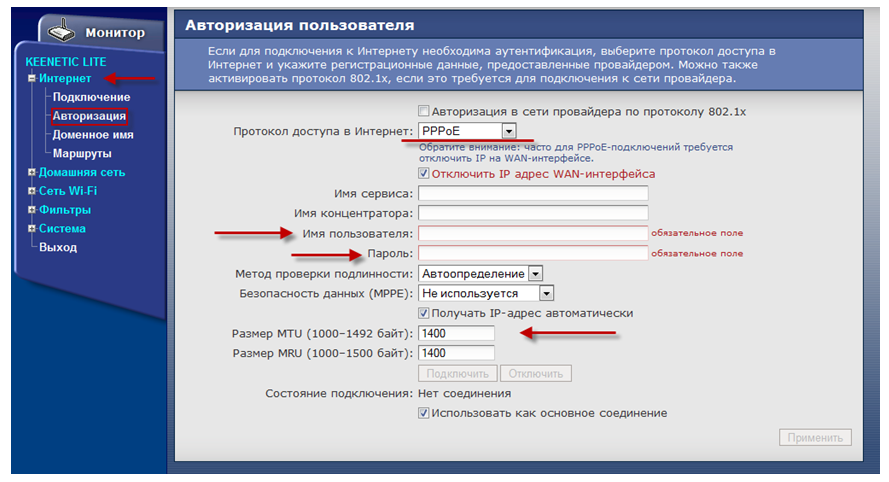
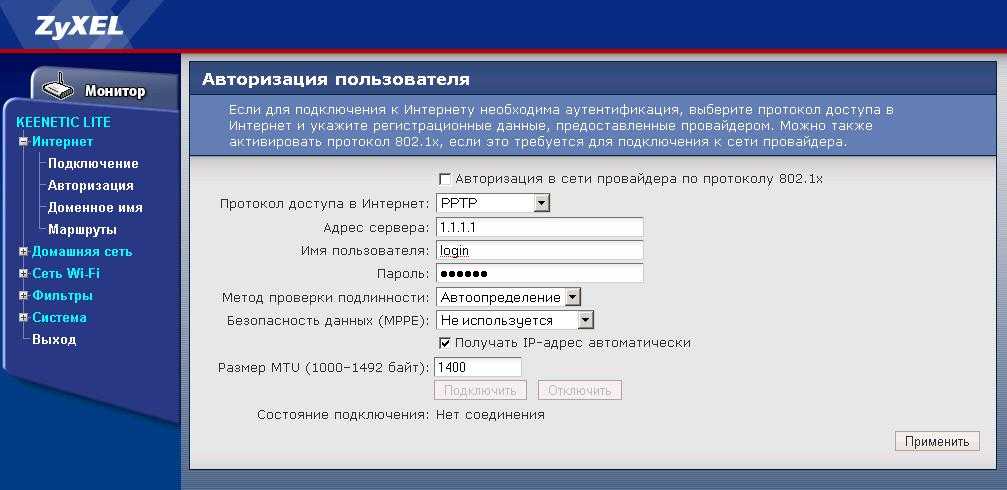
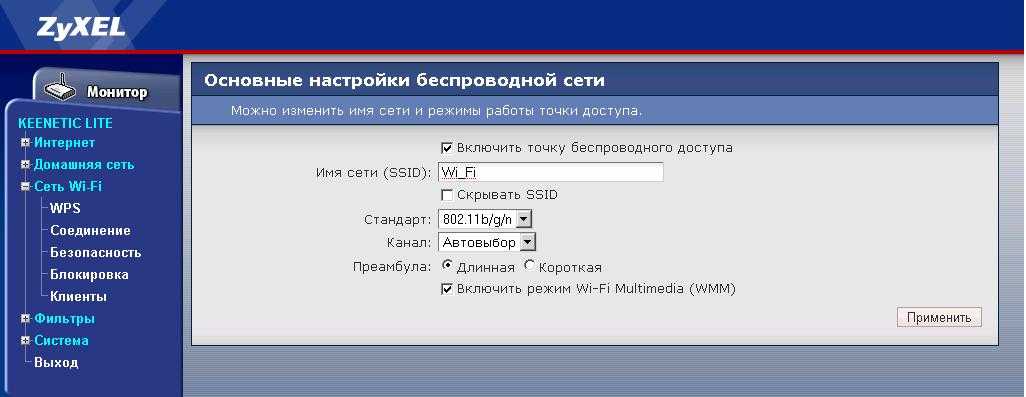
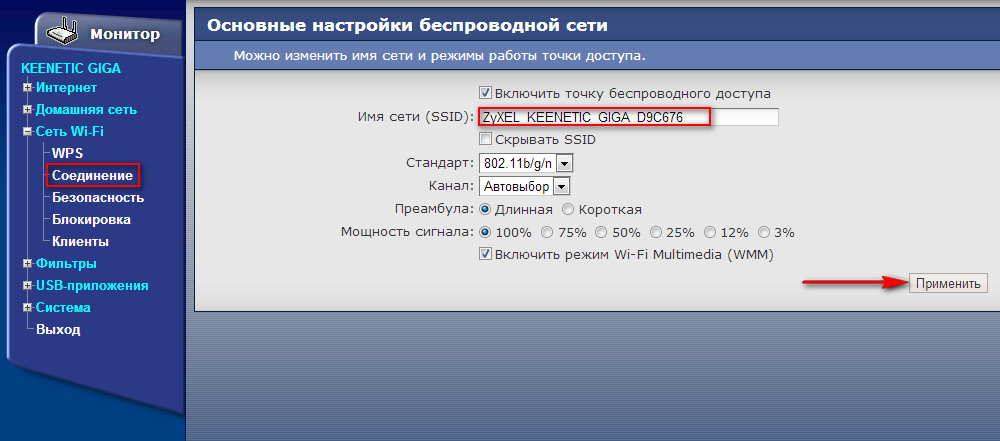
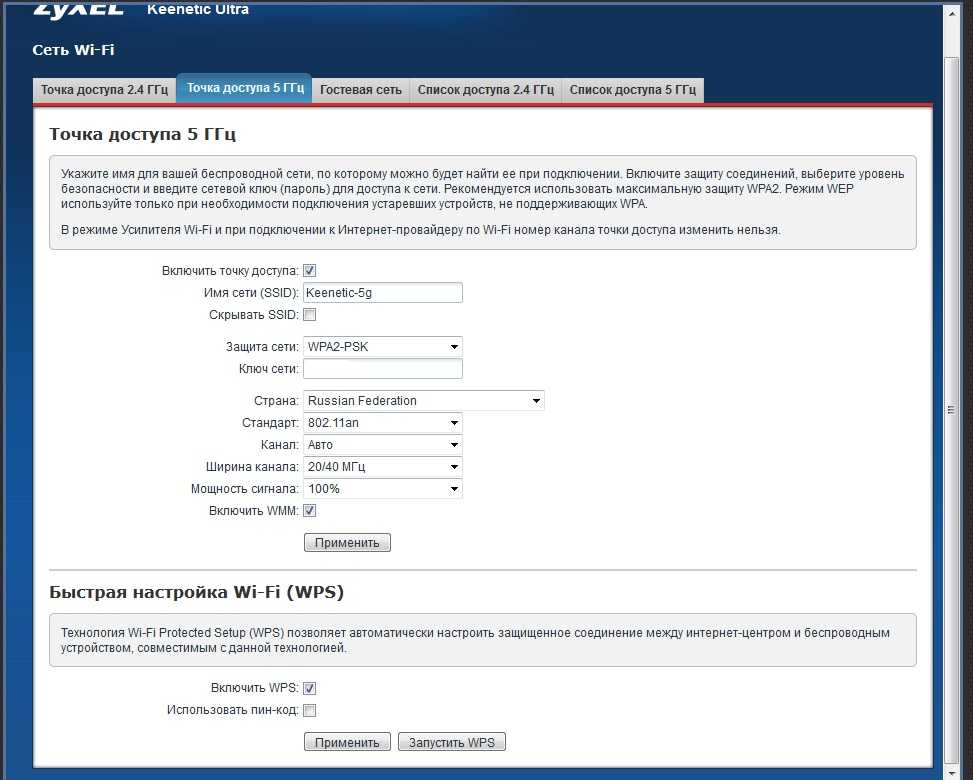
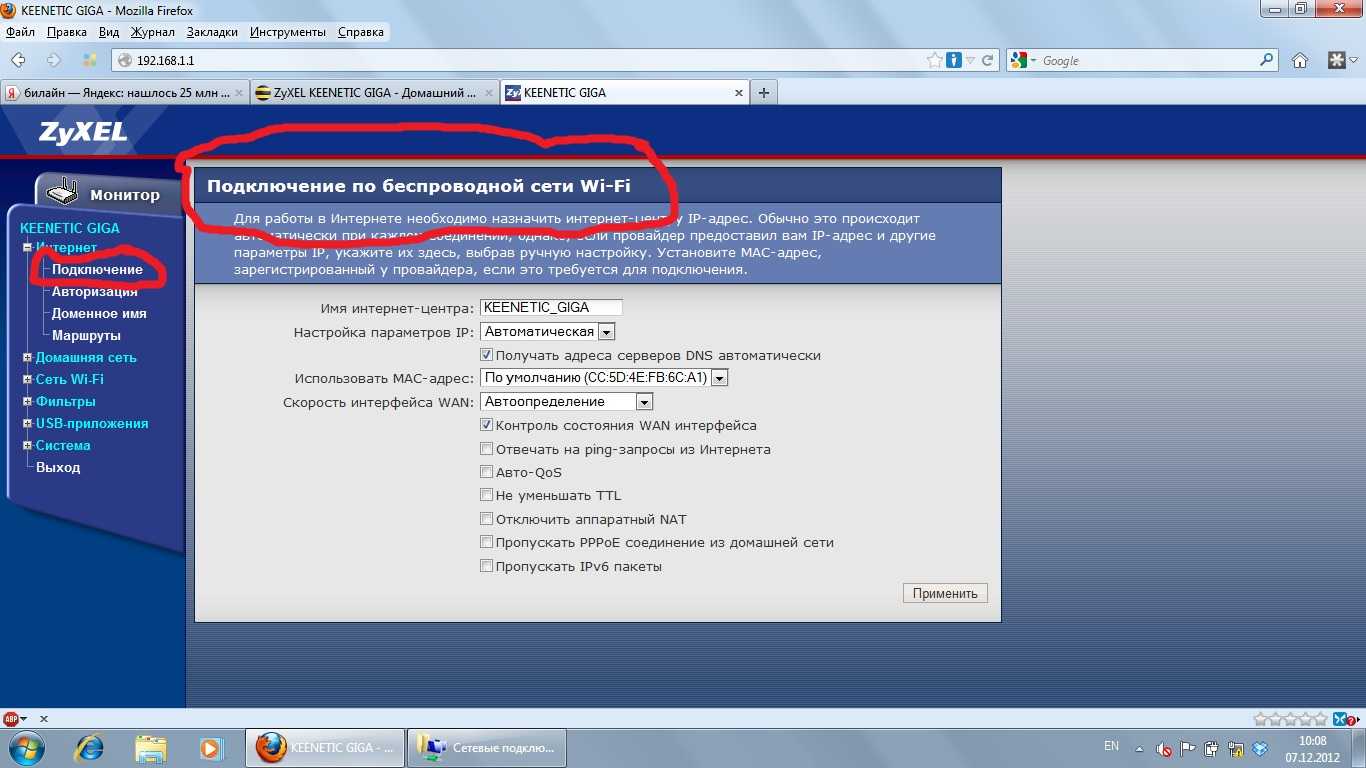
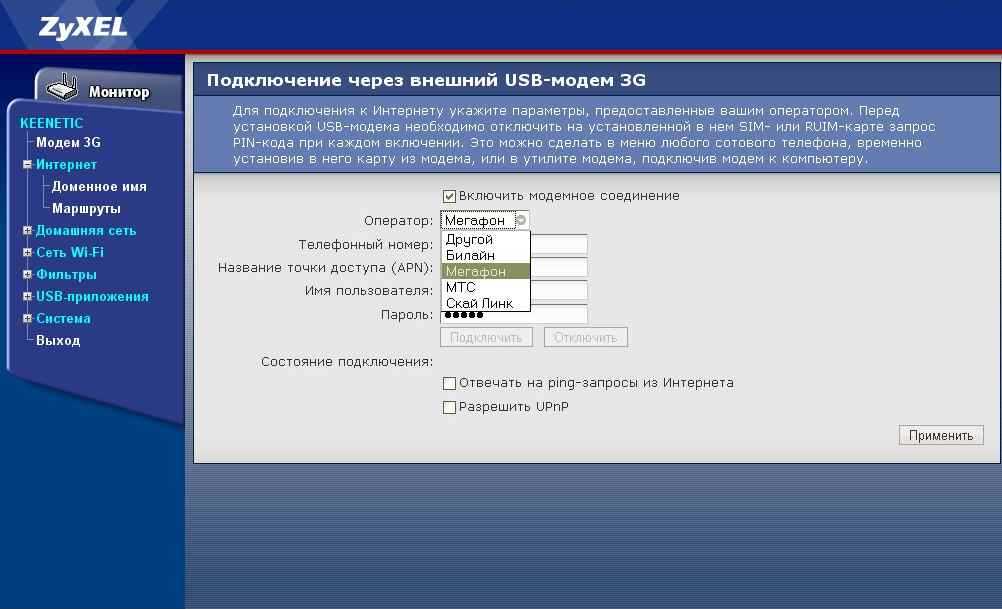
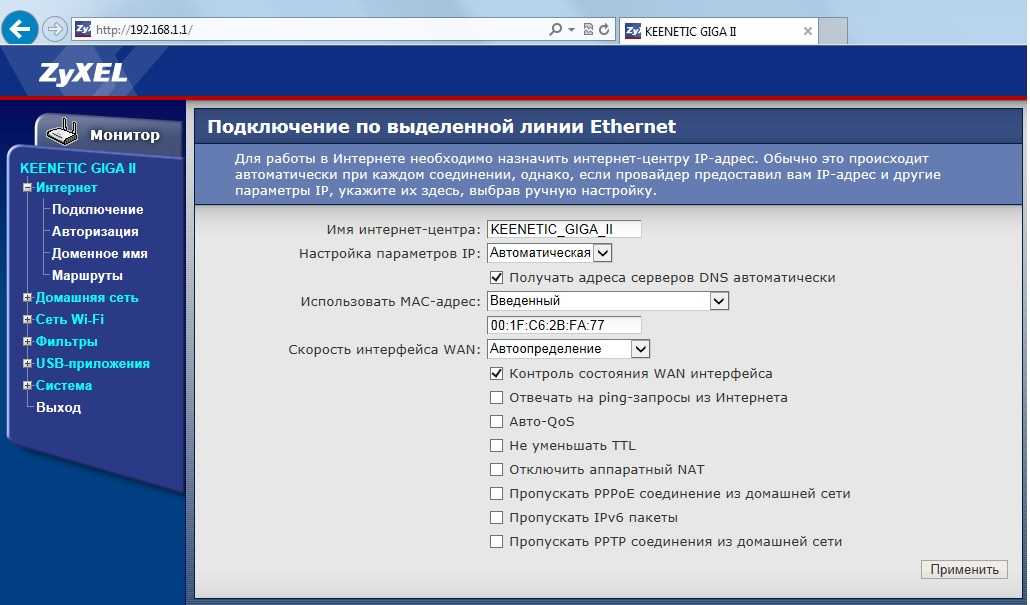
Причины, по которым роутер не реагирует на подключение интернет кабеля
Давайте пройдемся по порядку по всем нюансам подключения, что бы понять в чем проблема.
1
Исключаем проблемы на стороне провайдера. Первым делом нужно убедится в том, что интернет работает без роутера. Самый просто способ, это подключить кабель от провайдера напрямую в сетевую карту компьютера (возможно, понадобится настройка интернета на компьютере). Если напрямую все заработает, а через роутер нет, значит смотрите инструкцию дальше.
Если же на компьютере интернет так же не будет работать, то скорее всего проблемы на стороне интернет-провайдера. Звоните в поддержку и уточняйте. Возможно, у них какие-то проблемы в оборудовании, или у вас просто деньги на счету закончились.
2
Проверяем подключение WAN кабеля. Включите питание роутера. Проверьте, правильно ли подключен кабель в WAN разъем. Отключите и снова подключите его. Возможно, он просто отошел, или вы его не до конца защелкнули.
3
Смотрим на работу индикатора WAN разъема. Практически на всех роутерах, есть индикатор, который светится (мигает) при подключении кабеля в WAN порт
Обязательно обратите на него внимание. Как правило, возле него иконка «Интернет», или надпись WAN
Если этот индикатор у вас светиться, значит роутер видит интернет кабель. И дело в настройке. В начале статьи я давал ссылку на статью с решением этой проблемы. Или просто откройте у нас на сайте инструкцию по настройке вашего маршрутизатора, и настройте его.
Ну а если питание включено, кабель подключен, а индикатор (лапочка) WAN вообще не горит, значит проблема скорее всего в самом роутере (например, сгорел WAN порт, читайте ниже об этом), или в кабеле. В самих настройках не получится что-то сделать.

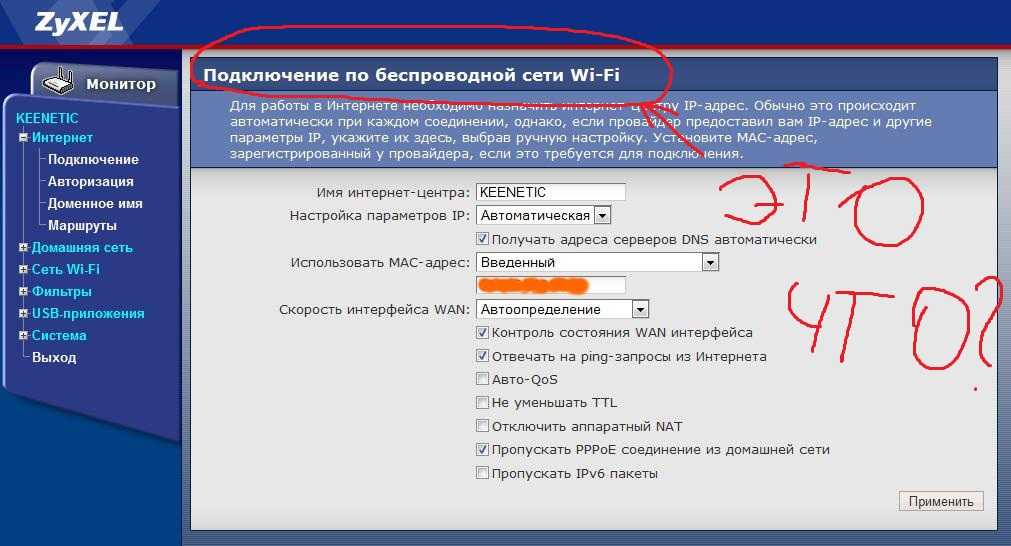
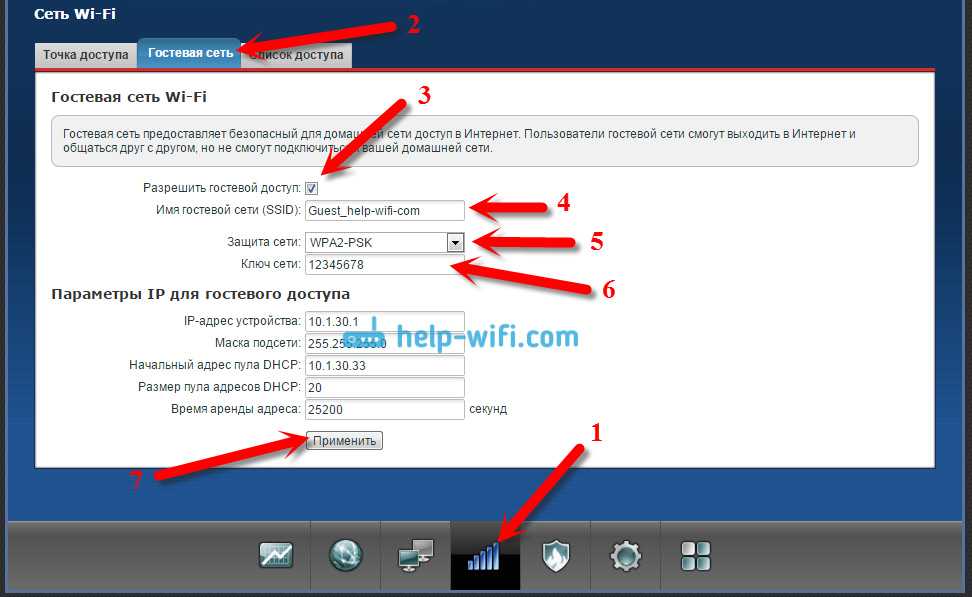
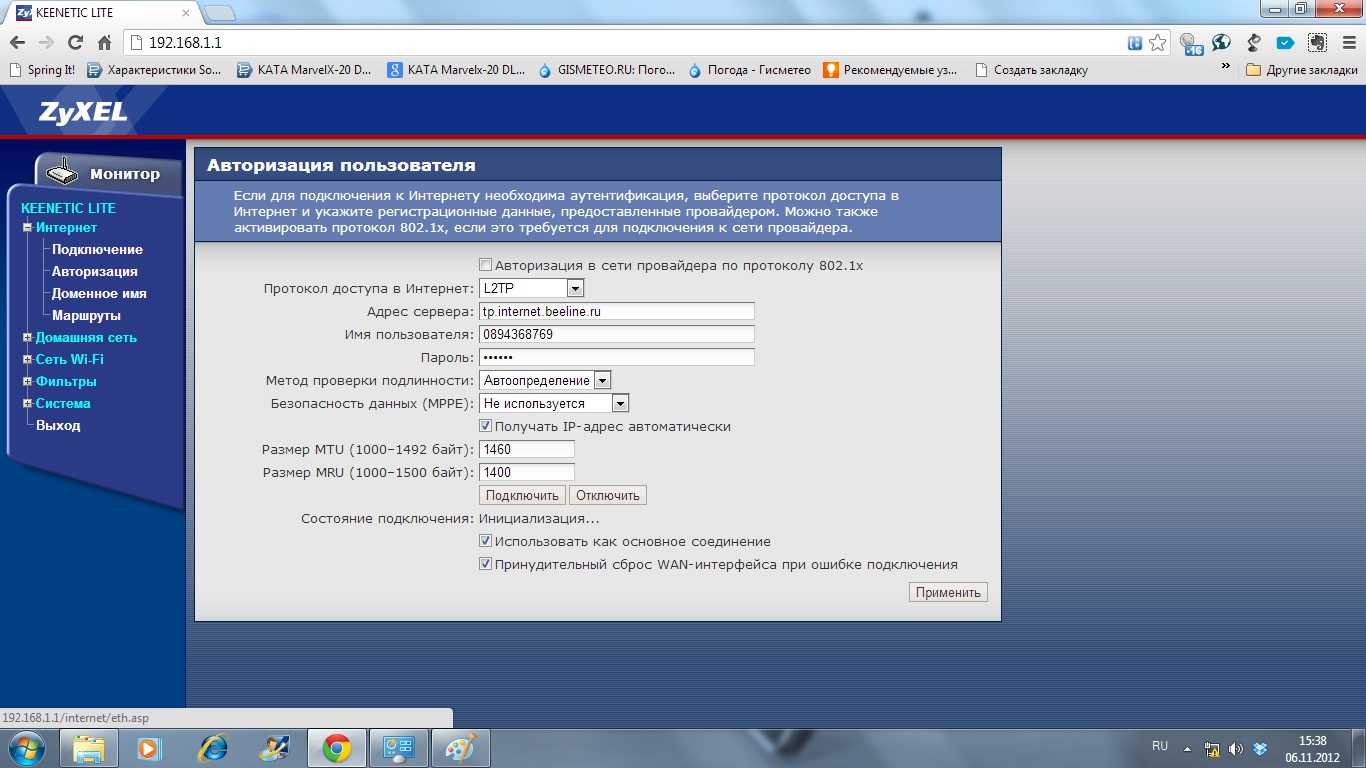
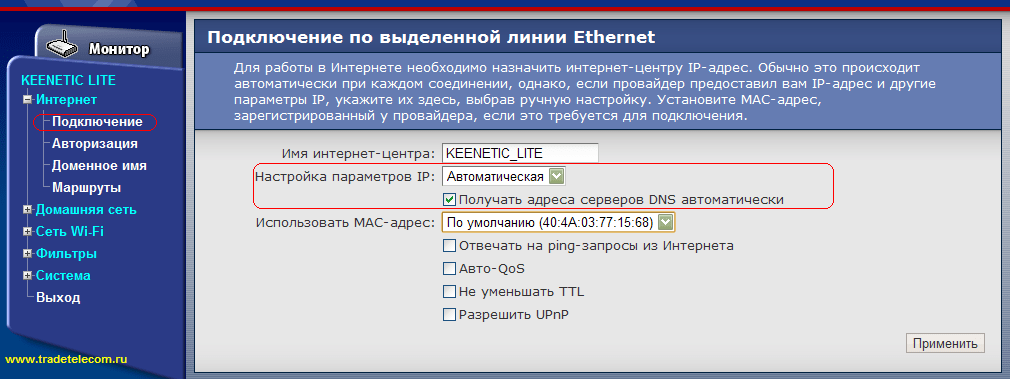
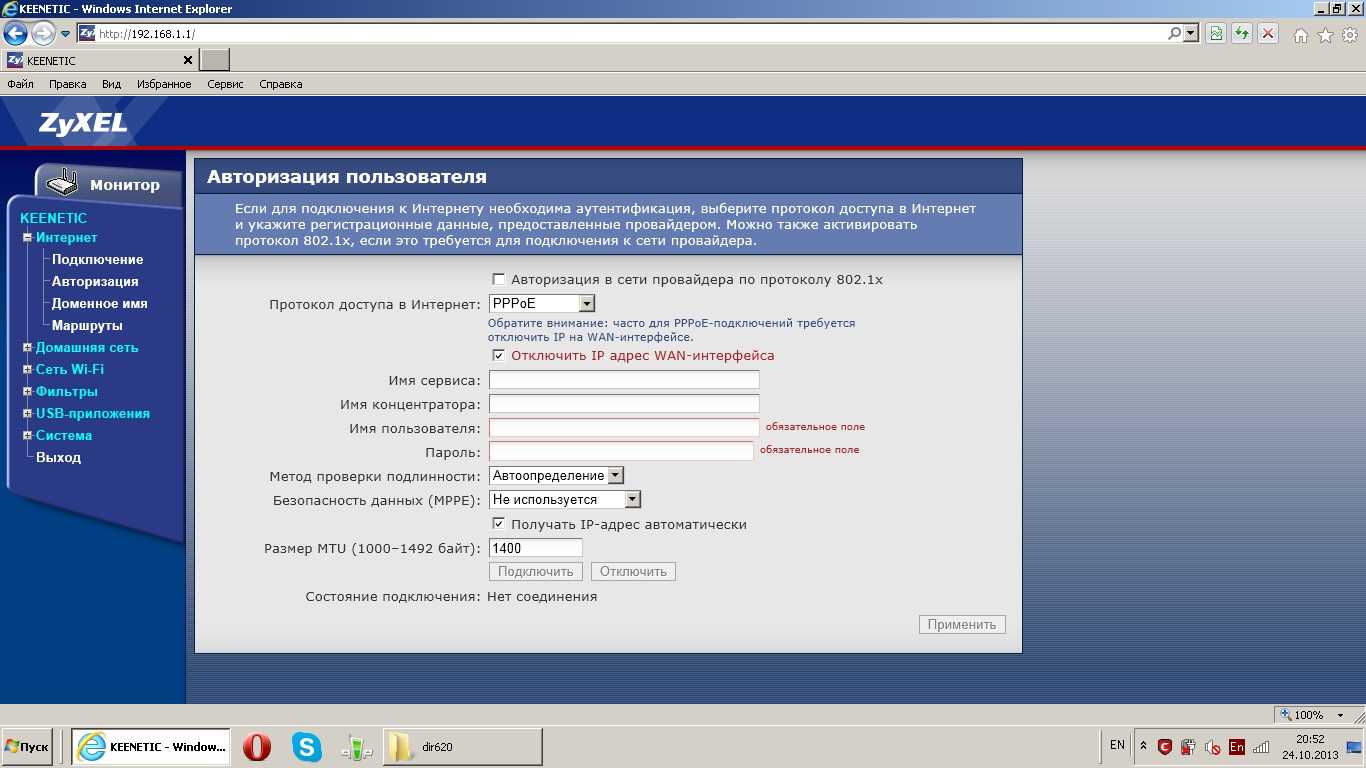
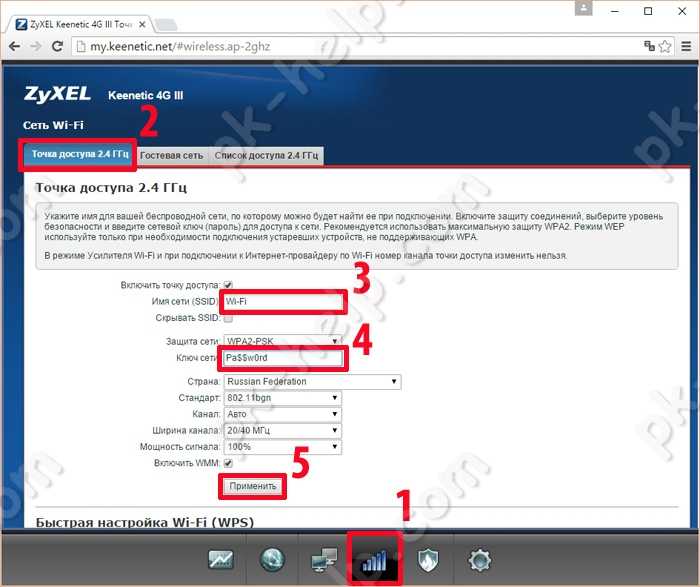
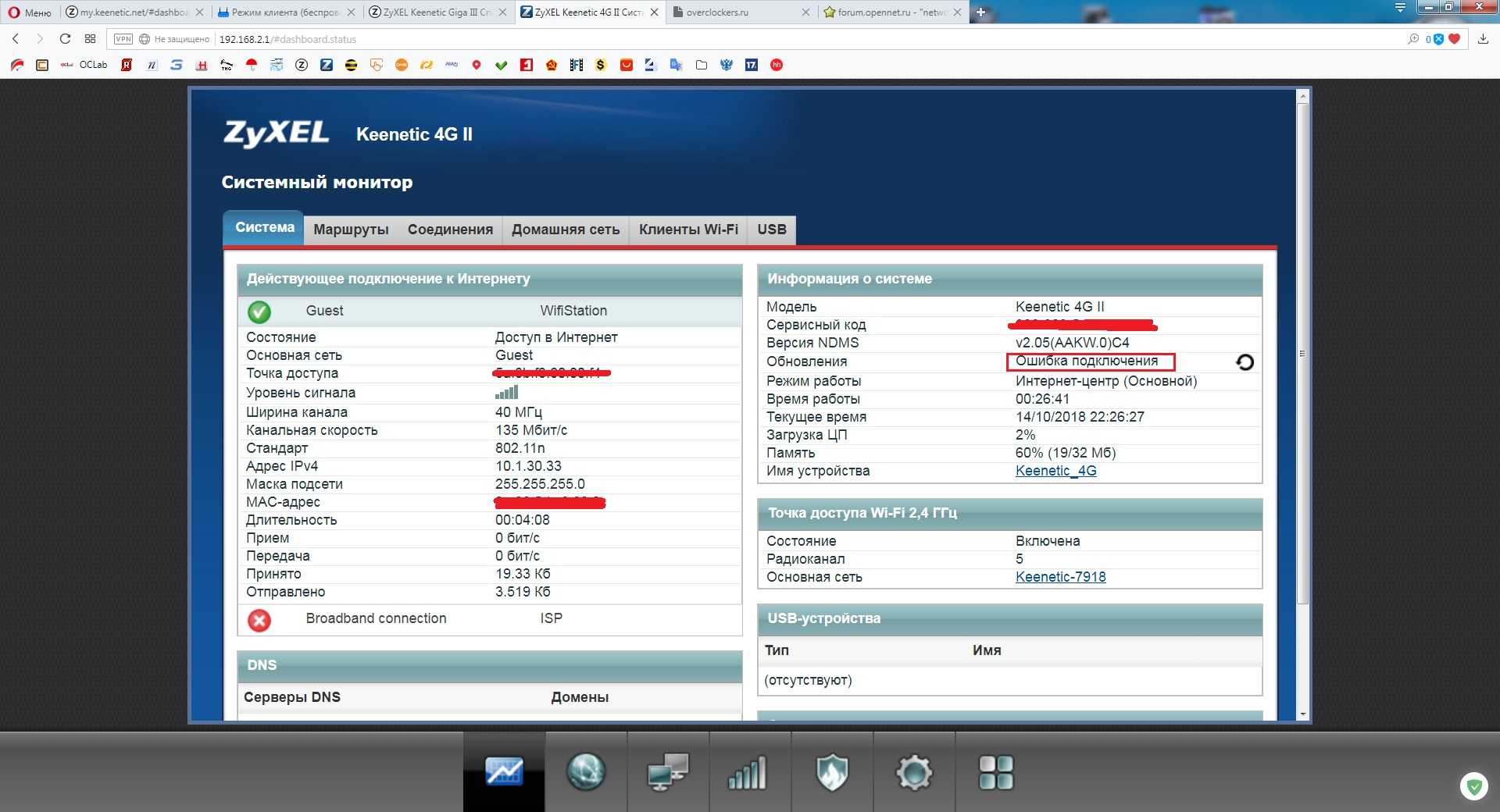
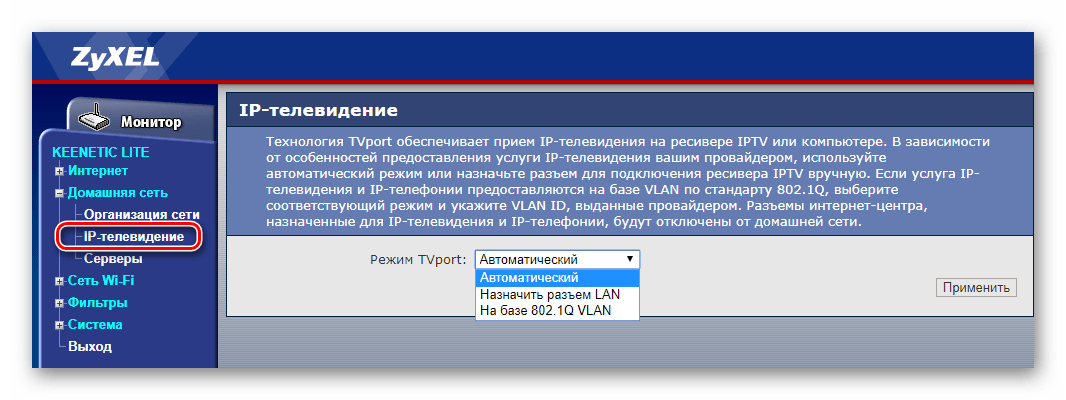
4
Проверяем работу интернет кабеля. Что касается самого кабеля от интернет провайдера, то там могут просто отойти контакты. И его просто нужно заново обжать. Но, если в компьютере интернет работает, значит проблему в кабеле можно исключить.
Можете попробовать подвигать сам кабель, и в этот момент смотреть на индикатор подключения, на панели маршрутизатора. Если там что-то отошло, то скорее всего вы это поймете, так как индикатор будет загорятся.
А если определите что проблема именно в сетевом кабеле, то его нужно заново обжать. Сделать это можно самостоятельно, но понадобиться специальный инструмент. Проще всего вызвать специалиста от вашего провайдера.
Роутер приходится часто перезагружать
Выглядит эта проблема следующим образом: все работает, устройства подключены, интернет есть, и в один момент пропадает доступ к интернету. На компьютерах, возле иконки подключения появляется желтый восклицательный знак. Это происходит одновременно на всех устройствах. Перезагружаем роутер (отключаем и включаем питание), и все снова работает, до следующего такого обрыва.
Интернет может пропадать несколько раз в час, день, неделю. Но это немного напрягает, постоянно нужно перезагружать маршрутизатор. Если не перезагрузить, то доступ к интернету не появится. Я конечно же не могу с полной уверенностью утверждать, но чаще всего такая проблема возникает с бюджетными, слабыми роутерами, или уже старыми устройствами. И скорее всего обрыв происходит именно в момент повышенной нагрузки на маршрутизатор. Видео, онлайн игра, торрент и т. д.
Почему так происходит: из-за каких-то аппаратных проблем на плате самого роутера, или в блоке питания (как это часто бывает), он просто не выдерживает нагрузку и зависает. Мне сложно объяснить это именно с технический стороны, но нам это и не нужно.
Что можно попробовать сделать в такой ситуации:
Еще небольшая статья по этой теме: пропадает интернет, после перезагрузки роутера появляется.
Не сохраняются настройки, криво отображается веб-интерфейс
Мне не редко приходится слышать о проблемах, когда роутер не хочет сохранять заданные параметры. После нажатия на кнопку сохранить либо ничего не происходит, либо появляется какая-то ошибка. Так же, не редко бывают случаи, когда страница с настройками отображается как-то криво. Нет каких-то разделов, неактивные ссылки и кнопки, все съехало и т. д.
Всегда, когда вы сталкиваетесь с подобными случаями, первым делом попробуйте выполнить настройку с другого браузера. А еще лучше с другого устройства.
Если маршрутизатор по прежнему не сохраняет настройки, то попробуйте его перепрошить. Или верните в магазин (если он новый). Так как не исключено, что это аппаратная поломка. И настройки могут слетать после каждого отключения от питания. А это не нормально, так не должно быть.










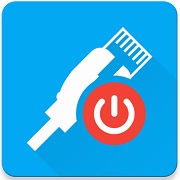 Удаленное включение компьютера с помощью Wake-on-LAN (WOL)
Удаленное включение компьютера с помощью Wake-on-LAN (WOL)